
Reg Organizer
v9.40 Beta 3中文免费版- 软件大小:27.9 MB
- 软件语言:简体中文
- 更新时间:2024-01-02
- 软件类型:国外软件 / 卸载清除
- 运行环境:WinXP, Win7, Win8, Win10, WinAll
- 软件授权:免费软件
- 官方主页:https://www.chemtable.com/
- 软件等级 :
- 介绍说明
- 下载地址
- 精品推荐
- 相关软件
- 网友评论
Reg Organizer中文破解版提供电脑垃圾清理功能,可以通过这款软件直接对系统垃圾清理,可以分析电脑无用的文件,从而一键清除这些垃圾,从而释放磁盘的空间,也可以对隐私数据清理,可以将保存在web上的缓存数据清理,避免自己的隐私信息被识别,也支持开启自动优化功能,一些软件安装到电脑会每天运行,如果是不需要的软件就可以将其禁止自启,Reg Organizer中文破解版也提供软件卸载功能,对于不常用的软件就可以将其卸载并清理残留数据。
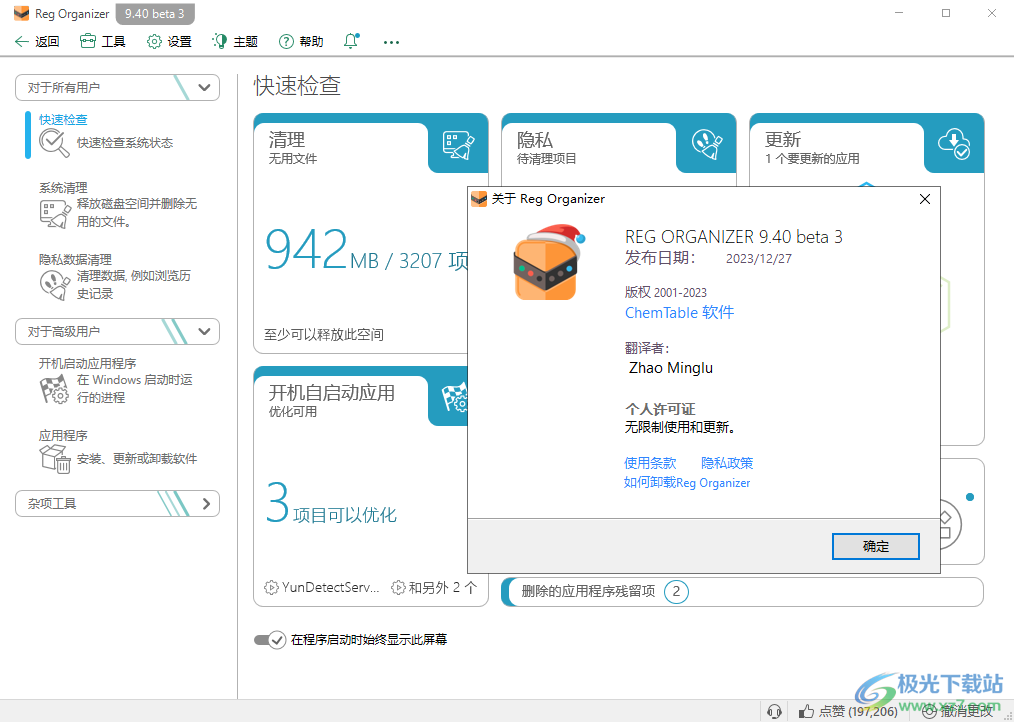
软件功能
带有搜索残留的卸载工具
使用 Reg Organizer 卸载程序并删除其痕迹将有助于删除不需要的应用程序及其痕迹,从而防止注册表和计算机磁盘乱扔垃圾。这非常有用,因为并非所有程序在删除后都会删除系统注册表中的剩余文件和配置文件。此功能由我们的专家开发的完全卸载™技术提供支持。
高级启动管理器
高级启动管理器将帮助您控制在操作系统启动时自动运行的应用程序。这将使您能够释放宝贵的资源用于其他目的,并在某些情况下加快 Windows 操作系统的启动时间和运行速度。
Windows 清理
通过自动清理功能,您可以删除大量不必要的信息,释放系统盘空间。它还使您能够删除不需要的更新、旧的 Windows 版本等等。
系统调整器
能够更改许多未记录的 Windows 设置(调整)。特别是,它可以通过向系统发送命令来增加缓存内存大小或卸载未使用的库等来加速系统的工作。
高级注册表编辑器
Reg Organizer 中的高级注册表编辑器允许您使用系统注册表执行各种操作 - 您将能够导出、导入、复制键值以及执行更多操作。注册表编辑器的功能比 Windows 中的注册表编辑器多得多。
在注册表中搜索和替换
注册表中的“搜索和替换”允许您查找与相关应用程序相关的密钥,并在必要时将其删除。这很有用,例如,如果应用程序没有卸载工具,并且在“手动”删除后,不需要的文件仍保留在注册表中,这可能会影响其他应用程序。同时,Reg Organizer 会进行更深入的搜索,并且通常允许您找到与此应用程序相关的其他类似程序无法找到的键。
注册表文件编辑器
注册表文件编辑器旨在编辑项和参数,以及添加和删除.reg文件的内容。这是一个非常有用的工具,用于将程序设置从一台计算机传输到另一台计算机。与 Windows 注册表编辑器 (regedit) 不同,此注册表文件编辑器可以创建包含注册表项的各种分支的模块化注册表文件。
注册表文件查看器
在导入注册表文件 (*.reg) 的内容之前查看注册表文件 (*.reg) 将使您能够在导入之前检查数据。当您查看要导入的注册表文件时,其内容将在注册表管理器中显示为树。这使您可以可视化将导入注册表的所有项。
注册表项跟踪器
跟踪注册表项将有助于监视任何程序的操作,并详细查看对注册表所做的所有更改。
软件特色
Reg Organizer系统清理工具清除硬盘上的冗余文件。它还可以搜索和修复无效的快捷方式(指向不存在的程序和文档的引用),执行注册表清理,还可以执行其他类型的操作来增加驱动器上的可用空间。例如,它可以删除Windows更新功能生成的过时文件。
硬盘必须定期清理,因为应用程序和操作系统本身会创建许多临时文件。这些文件占用了相当大的磁盘空间。不幸的是,有些程序在这些文件变得无用时不会删除它们。除非采取特殊措施,否则存储这些临时文件所浪费的磁盘空间会不断增加,情况会变得更糟。
许多应用程序在工作时都会在临时文件夹中创建文件。如果应用程序关闭不正确,这些文件将保留在硬盘驱动器上。如果不清理临时文件夹,它们将积累信息垃圾。
手动搜索和删除此类文件并不方便。幸运的是,Reg Organizer为用户提供了专门为自动驱动器清洁设计的系统清理功能。
无效注册表项搜索和清理是作为系统清理功能的一部分执行的。
当我们安装新的应用程序时,它们会将数据添加到Windows注册表中,注册表的大小会不断增加。当一个应用程序变得无用并且我们卸载它时,通常一些信息仍然保留在注册表中,即使我们使用了它自己的内置卸载工具并且正确地删除了软件。
通常,如果在现代Windows版本下工作,这些多余或不正确的条目不会对系统性能产生明显影响。但是,在某些情况下,无效的注册表项可能会导致应用程序错误。
此外,通过删除无效注册表项,可以从Windows界面中删除指向不再存在的文件的链接。例如,使用Reg Organizer的“系统清理”工具,可以从“打开和保存文件窗口”对话框中显示的下拉列表中清除指向已删除或移动文件的链接。这将导致在所有使用Windows打开或保存文件对话框的应用程序中只显示实际项目。
使用方法
1、将Reg Organizer直接安装到电脑,点击下一步

2、显示软件的安装地址,可以自定义软件的安装位置

3、将补丁(x64bit.)_patch.exe复制到软件安装地址管理员身份启动
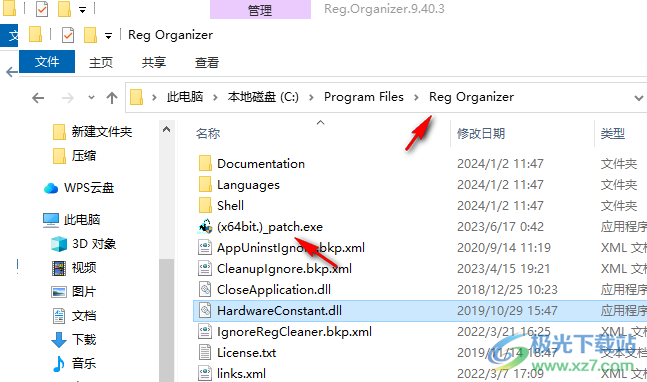
4、点击patch添加补丁,随后就可以启动Reg Organizer开始使用

5、Reg Organizer界面如图所示,可以扫描电脑的垃圾数据

6、点击SETTING进入设置界面,可以直接设置新的语言,直接选择Chinese (Simplified)点击OK
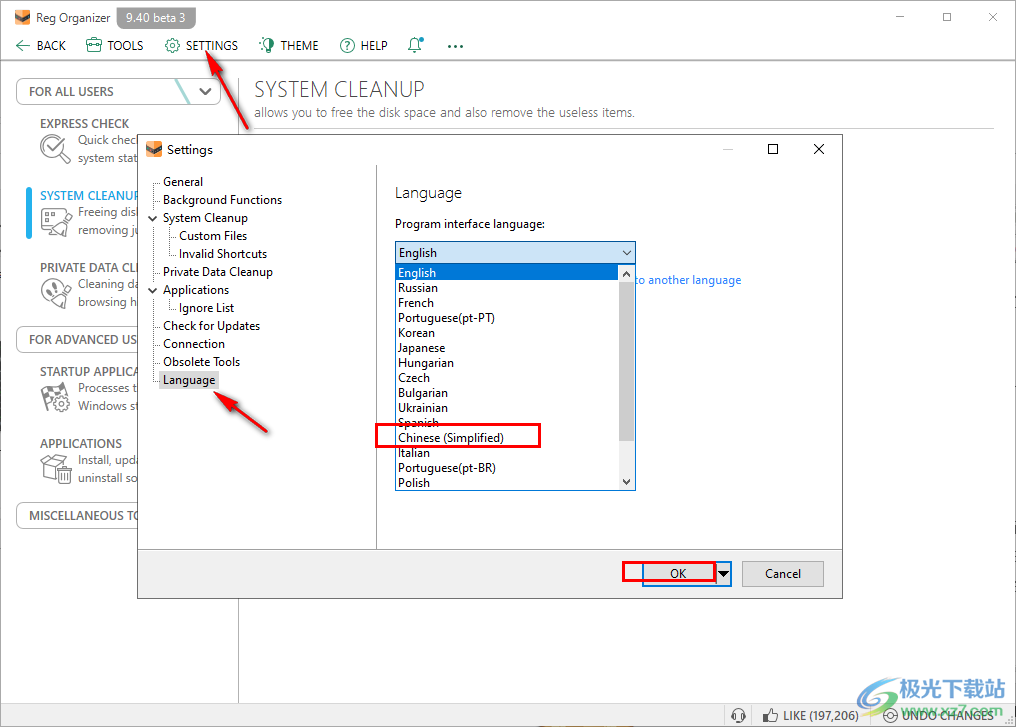
7、快速检测垃圾文件,鼠标点击软件界面的清理、隐私、更新、开机自启动应用进入对应的操作界面
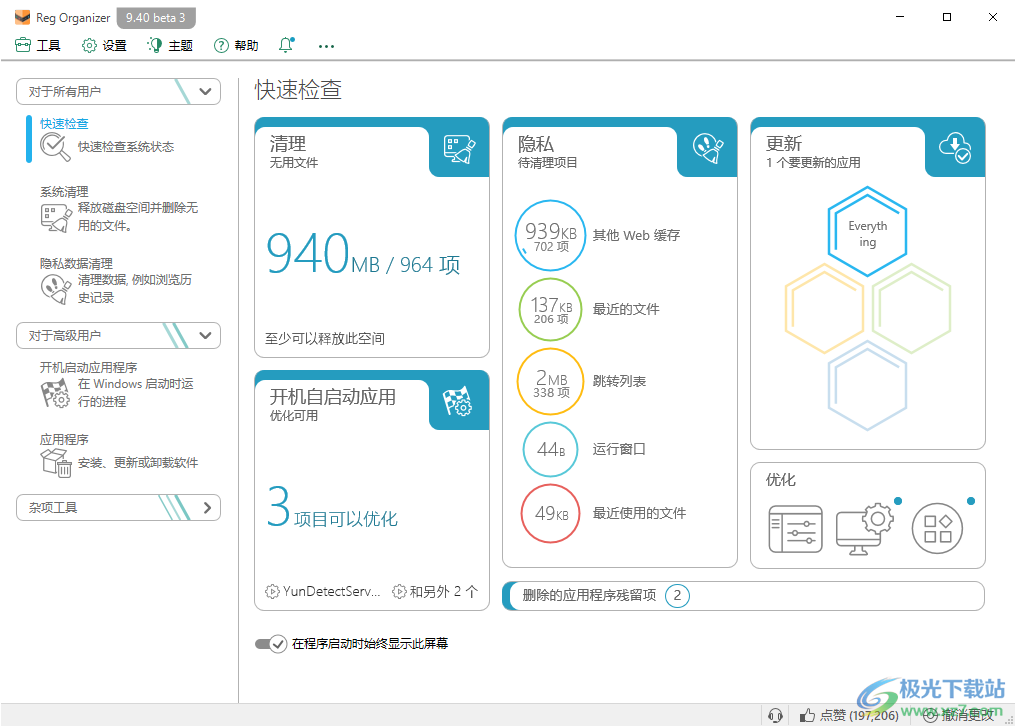
8、点击清理功能,需要关闭edge浏览器才能清理垃圾数据

9、系统清理功能,可以分析列表上的全部项目,点击开始扫描分析垃圾数据
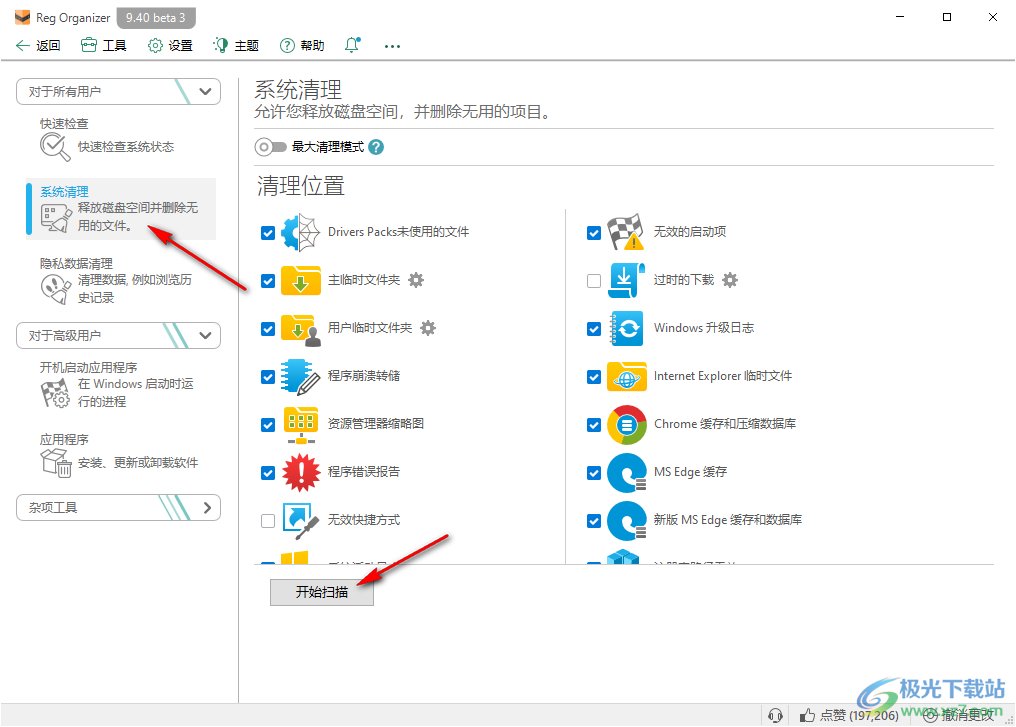
10、点击工具菜单显示注册表编辑器,显示优化工具,显示应用程序
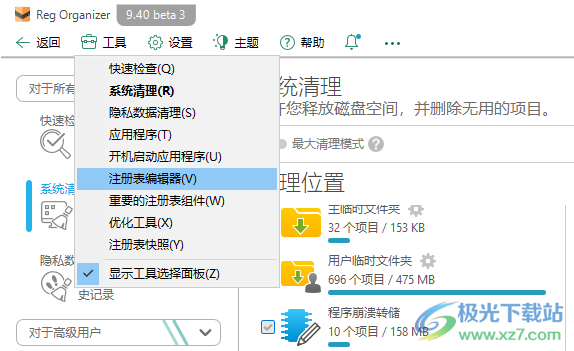
11、软件设置界面
后台功能
系统启动时启动Reg Organizer
如果启用了任何后台功能,这是必需的。
即使Reg Organizer不可见,这些功能也可以工作:
定时清理
已安装的应用程序更新检查
正在检测应用程序外部卸载以清除残留项
如果新应用程序添加到启动中将通知您
测量系统加载时间
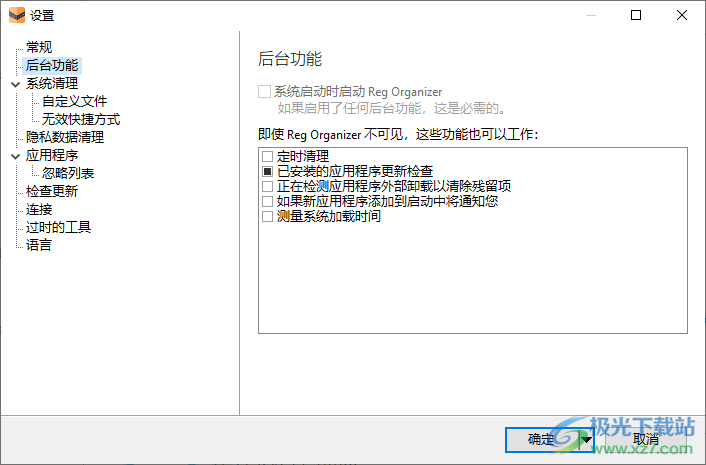
12、系统清理>自定义文件在清理自定义文件位置时删除这些文件

13、应用程序>忽略列表
在搜索系统中应用程序的踪迹时,将跳过这些注册表项、文件和文件夹。
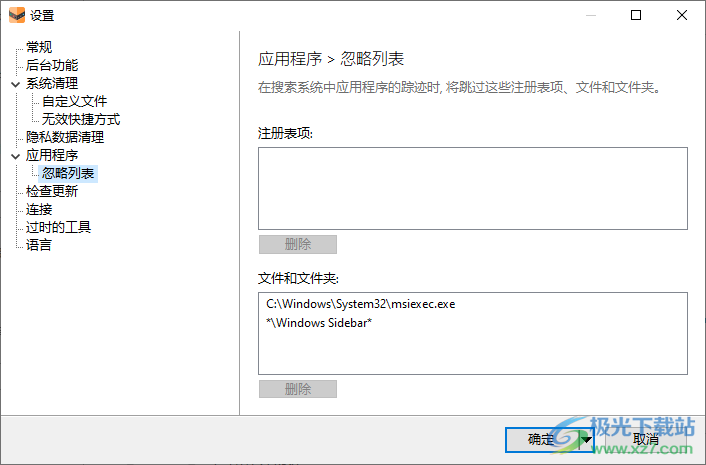
14、过时的工具
启用注册表优化工具
注册表优化对于现代操作系统来说是过时的,不会影响系统的性能和稳定性。
启用传统的注册表清理工具
目前,此工具的功能是系统清理工具的一部分。
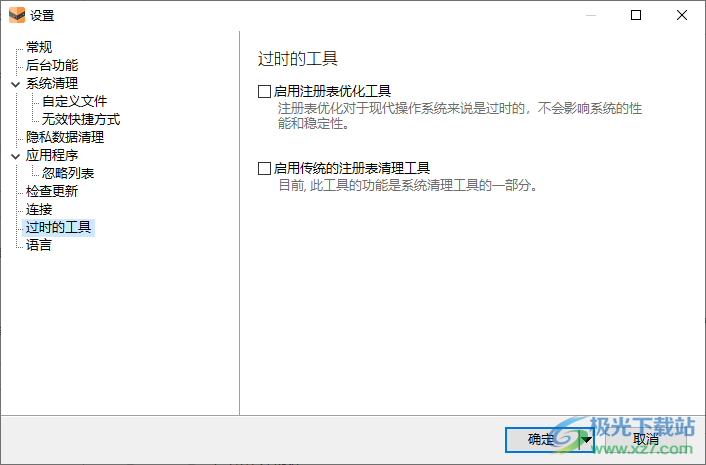
更新日志
Reg Organizer 中的新增功能
v. 9.40 Beta 3 27/12/2023
系统清理工具的最大清理模式现在可查找更多不必要的文件。这是通过自动调整清理位置设置来实现的,以便在激活此模式时释放最大空间量。在以前的版本中,正常和最大清理模式都使用了相同的清理位置设置,唯一的区别是它们所针对的清理位置集。
v. 9.40 Beta 2 2023/12/22
Bug 修复:使用跟踪更改安装应用程序不起作用。
v. 9.40 Beta 1 20/12/2023
新功能:定时(后台)清理。如果启用,程序可以在后台定期运行,并报告何时可以释放一些磁盘空间。
在执行后台任务时,托盘图标会变得生动。
改进了自动运行管理器本身的更新检查机制。
添加了一个选项以提高系统清理的安全性:“仅从临时文件夹中删除超过 24 小时的文件”。
已加快过时下载位置扫描速度。
Bugs修复:
Express Check 屏幕上的清理块可能会挂起。
禁用的启动应用程序未被排除在优化建议之外。
有时,在运行清理后,快速检查会立即显示仍建议进行清理。
在系统清理期间,程序在删除其缓存或其他数据之前无法关闭 Yandex 浏览器。
修复了切换到最终清理屏幕时深色主题中的白色闪烁的问题。
下载地址
- Pc版
Reg Organizer v9.40 Beta 3中文免费版
相关软件
本类排名
- 1电脑清微信僵尸粉软件最新版
- 2duu显卡卸载工具v18.0.6.1 最新版
- 3Win10系统补丁卸载工具v1.9.22.1021 官方最新版
- 4office卸载工具win10版官方版
- 5office2016卸载工具 官方版v1.0 绿色版
- 6microsoft office卸载工具正式版
- 7doublekiller(重复文件扫描软件)v1.6 中文绿色版
- 8windows installer clean up win10版v4.71.1015.0 简体中文版
- 9geek uninstaller中文版v1.4.7.142 绿色版
- 10CX-One Remover(欧姆龙CX-One专用卸载软件)v1.1.0.3 官方版
本类推荐
- 1腾讯柠檬清理mac官方版v4.9.0 苹果最新版
- 2microsoft fix it卸载工具v3.5.0.41 最新版
- 3uninstall tool卸载工具v3.5.10 官方版
- 4solidworks完全卸载清理工具(swcleanuninstall)v1.0 绿色版
- 5uninstall tool最新破解版v3.5.6 绿色版
- 6norton removal tool(诺顿卸载辅助工具)v22.5.0.17 官方版
- 7ie8强制卸载工具v1.5 绿色版
- 8360卸载工具单文件v1.1 绿色版
- 9office2016卸载工具 官方版v1.0 绿色版
- 10uninstall microsoft office(office卸载工具)v1.0 绿色版
装机必备
换一批
谷歌浏览器Google Chromev100.0.4896.75 64位官方最新版

WinRAR官方64位v5.80 正式官方版

腾讯电脑管家win10专版v13.5.20525.234 官方最新版

iTunes 32位for Windows 12.10.8.5 多语言官方版

腾讯应用宝pc版v5.8.2 最新版

360安全卫士电脑版v13.1.0.1151 官方正式版

百度网盘pc版v7.14.2.9 官方最新版

搜狗拼音输入法电脑版v11.0.0.4909 正式版

酷狗音乐播放器电脑版v9.2.29.24113 官方最新版

爱奇艺pps影音客户端v7.10.122.2375 官方最新版

微信2022最新电脑版v3.6.0.18 官方版

wps office 2016专业版V11.1.0.7875 pro版_附序列号
- 聊天
- 微信电脑版
- yy语音
- skype
- qq电脑版
- 视频
- 优酷视频
- 腾讯视频
- 芒果tv
- 爱奇艺
- 剪辑
- 会声会影
- adobe premiere
- 爱剪辑
- 剪映
- 音乐
- 酷我音乐
- 酷狗音乐
- 网易云音乐
- qq音乐
- 浏览器
- 360浏览器
- ie浏览器
- 火狐浏览器
- 谷歌浏览器
- 办公
- wps
- 企业微信
- 钉钉
- office
- 输入法
- 五笔输入法
- 搜狗输入法
- qq输入法
- 讯飞输入法
- 压缩
- winzip
- 7z解压软件
- winrar
- 360压缩
- 翻译
- 谷歌翻译
- 金山翻译
- 英译汉软件
- 百度翻译
- 杀毒
- 360杀毒
- 360安全卫士
- 火绒软件
- 腾讯电脑管家
- p图
- 美图秀秀
- photoshop
- 光影魔术手
- lightroom
- 编程
- vc6.0
- java开发工具
- python
- c语言软件
- 网盘
- 115网盘
- 天翼云盘
- 百度网盘
- 阿里云盘
- 下载
- 迅雷
- utorrent
- 电驴
- qq旋风
- 证券
- 华泰证券
- 方正证券
- 广发证券
- 西南证券
- 邮箱
- 阿里邮箱
- qq邮箱
- outlook
- icloud
- 驱动
- 驱动精灵
- 打印机驱动
- 驱动人生
- 网卡驱动




























网友评论